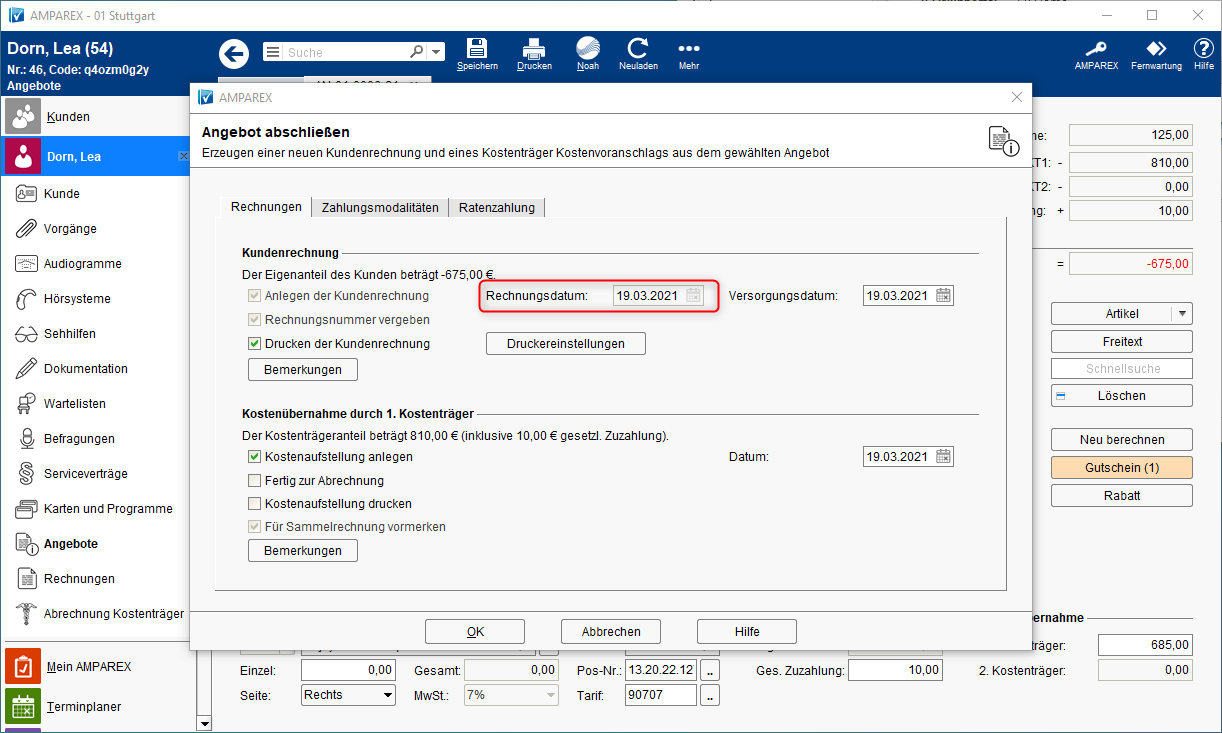Funktionsleiste
Maskenbeschreibung
Rechnungseinstellungen
| Standard | Feld | Beschreibung |
|---|---|---|
| Rechnungs- und sonstige Dokumentnummern enthalten das Filialkürzel | Bei Auswahl dieser Option wird das Kürzel der Filiale auf Rechnungen, Lieferscheinen und Bestellungen mit ausgegeben. Die Rechnungsnummer '1234' aus dem Jahr 2023 für die Filiale mit der Abkürzung 'XY' würde beispielsweise folgendermaßen aussehen → 'RE-XY-1234-23'. | |
| Separate Nummern für Rechnungen und sonstige Dokumente je Filiale | Wählen Sie diese Option, wenn Sie möchten, dass in den Abrechnungsbelegen für jede Filiale ein eigener Nummernkreis verwendet wird. Diese Festlegung betrifft die Nummernkreise für Angebote und Rechnungen an Kunden sowie für Kostenvoranschläge, Rechnungen und Sammelrechnungen an Kostenträger. Diese Einstellung sollte ggf. nur zum Jahreswechsel geändert werden, da das Rechnungsjahr in der Rechnungsnummer enthalten ist und somit eine eindeutige Zuordnung erhalten bleibt. Hinweis Diese Option kann nur dann ausgewählt werden, wenn die vorhergehende Option aktiviert worden ist → 'Rechnungs- und sonstige Dokumentnummern enthalten das Filialkürzel'. | |
| KA werden in einer SR unter der Abrechnungs-IK Nummer zusammengefasst | Kostenaufstellungen von verknüpften Kassen (Kostenträger mit gleicher Abrechnungs-IK) können mit dieser Option zu einer Sammelrechnung zusammengefasst werden. | |
| Gutschriften an Kostenträger immer als Einzelrechnung | Aktivieren Sie diese Option, wenn Gutschriften an den Kostenträger, unabhängig von der dort hinterlegten Option, mit Sammelrechnung als Einzelrechnungen erstellt werden sollen. | |
| SR anlegen, wenn die Kostenaufstellung 'Fertig zur Abrechnung' ist | Diese Option sorgt dafür, dass automatisch eine Sammelrechnung erstellt wird, wenn die Kostenaufstellung den Status 'Fertig zur Abrechnung' erhält. | |
| Aktuelles Datum für die Berechnung des Fälligkeitsdatums verwenden | Wenn diese Option gesetzt ist, wird das aktuelle Datum verwendet, um das Fälligkeitsdatum zu berechnen, und nicht das Rechnungsdatum. | |
| Beim Abschließen von Angeboten, direkt KT-Einzelrechnung anbieten | Sofern beim Abschluss eines Angebotes die Kostenaufstellung mit dem Status 'Genehmigt' erstellt wird (für die im Angebot enthaltenen Positionen wurde am Kostenträger ohne vorherige Genehmigung eingetragen), wird diese bereits beim Abschluss für Sammelrechnungen vorgemerkt bzw. die Kostenträgerrechnung sofort als Einzelrechnung erstellt. | |
| Nur KA abgeschlossener Angebote in eine Sammelrechnung aufnehmen | Erst wenn das Angebot für die Kostenaufstellung abgeschlossen ist, wird dieses in die Sammelrechnung aufgenommen. | |
| Auch Positionen ohne Kostenübernahme aus der Kalkulation übernehmen | Wenn aus einem Angebot ein Kostenvoranschlag erstellt wird, werden in der Regel nur die Positionen übernommen, die auch vom Kostenträger übernommen werden. Diese Filialketteneinstellung muss aktiviert werden, wenn alle Positionen in die Kostenaufstellung übernommen werden sollen. | |
| Einzelne Rechnungen nicht exportieren | Blendet eine weiter Schaltfläche ein. (Rechnungen). | |
| SR dürfen vor einem Buchhaltungsexport nicht verändert werden | ||
| Keine Rechnungsnummer, wenn nur voll bezahlte Zuzahlung (Therapie) | Wenn eine Rechnung erstellt wird, die nur aus einer Zuzahlung besteht und diese somit als vollständig bezahlt gilt, kann mit dieser Option eine 'BS-Nummer' (Bescheinigung) erzwungen werden. | |
| Kundenrechnungen immer als PDF im Archiv speichern |
Hinweis Bei beiden Optionen ist die Voraussetzung dafür, dass an der Dokumentvorlage (z. B. 'Rechnung' und/oder 'Kassenbon') die Option → 'Dokument archivieren' gesetzt ist. | |
| Kassenabrechnung immer netto anlegen | ||
| Sofort gültige Rechnungsnummer vergeben, wenn SR angelegt wird | Durch diese Einstellung erhalten neu erstellte Sammelrechnungen sofort eine gültige Rechnungsnummer. Diese Sammelrechnungen dürfen nicht mehr gelöscht werden, damit die Rechnungsnummer nicht verloren geht (Rechnungsnummern müssen lückenlos aufsteigend sein). Sie müssen stattdessen storniert werden. | |
| SR Rechnungsdatum beim Anlegen änderbar | Diese Option bezieht sich auf die Kostenträger- und/oder Sammelrechnungen. Zum Teil auch bei der Verwendung im Reklamationsassistenten. | |
| Rechnungsdatum beim Anlegen änderbar |
| |
| Rechnungsnummer und -datum synchron aufsteigend | In Deutschland müssen Rechnungsnummern gesetzlich lückenlos aufsteigend sein. Wenn es eine RE007 gibt, dann muss es zwingend auch eine RE006 geben. In Italien z. B. ist das Gesetz ähnlich, mit der Ausnahme, dass eine niedrigere Rechnungsnummer niemals ein späteres Datum haben darf als eine höhere Rechnungsnummer (z. B. RE007 vom 01.09.2023 → RE006 vom 02.09.2023) In Deutschland erlaubt, in Italien verboten. | |
| Lieferdatum beim Abschließen auf das Tagesdatum setzen (außer Zentrale) |
| |
| SR können nach dem Erstellen nicht mehr verändert werden | Diese Option verhindert, dass Sammelrechnungen, einmal erstellt, nicht mehr geändert werden können. | |
| 0 | SR dürfen (x) Wochen nach der Erstellung geändert werden | Mit dieser Option ist es möglich, die Sammelrechnungen bis zu (x) Wochen nach ihrer Erstellung nachträglich zu ändern. |
| Datum der Sammelrechnung statt Datum des KV für die Filialübersicht verwenden |
Einstellungen für Unternehmen mit Zentralfunktionalität
| Standard | Feld | Beschreibung |
|---|---|---|
| Sichtbarkeit der KT-Abrechnungen auf gemeinsame IK Nummer einschränken |
| |
| Führender Filialname statt der IK Nummer mit gemeinsamer IK Nummer | Nicht immer besteht eine 1:1 Zuordnung zwischen IK und Filiale. Insbesondere bei Halbtagsniederlassungen oder anderen Außenstellen werden diese gegebenenfalls unter der IK der Hauptniederlassung abgerechnet. Diese Option bestimmt, ob die IK oder der Filialname in den Anzeigeelementen der Sitzung 'Abrechnung Kostenträger' verwendet wird. Welche Filiale wiederum die führende Filiale ist, legen Sie in den Einstellungen für die Filiale fest. | |
| Filialen dürfen Rechnungen bis zu einem bestimmten Betrag anlegen | Mit dieser Option wird der maximale Rechnungsbetrag festgelegt, bis zu dem eine Filiale eine Rechnung erstellen kann. Wählen Sie die Art der Rechnung (Sonstiges, Neuversorgung, Otoplastik, Reparatur) und geben Sie den maximalen Rechnungsbetrag an. Wird z. B. bei einer 'HG Versorgung' der Wert → 0,00 EUR eingetragen, so kann die Filiale beim Abschluss eines Angebotes keine Rechnung an den Kunden erstellen. Dies ist dann nur noch in der Zentrale erlaubt. Hinweis Wenn Sie für eine Rechnungsart keinen Betrag hinterlegen, kann die Filiale Rechnungen in unbegrenzter Höhe erstellen. Zur Zuweisung eines Höchstbetrags für eine Art muss diese zuvor in der Tabelle ausgewählt werden. | |
| Zentrale darf Angebote mit dem Status "abgeschlossen" verändern | In Verbindung mit den Eingaben in der Tabelle: Filialen dürfen Rechnungen bis zu einem bestimmten Betrag anlegen, Angebote können ausschließlich noch von der Zentrale bearbeitet werden. | |
| Filialen dürfen Kostenträgerrechnungen anlegen | Ist die Option gewählt, so kann eine Filiale innerhalb der Abrechnung Kostenträger aus einem genehmigten Kostenvoranschlag eine Kostenträgerrechnung (Einzel- oder Sammelrechnung) erstellen. Anderenfalls kann in der Filiale an dieser Stelle lediglich der Status des Kostenvoranschlages von KV 'Zugestellt' auf 'Genehmigt' geändert werden. | |
| Filialen dürfen Kostenvoranschläge anlegen | Aktivieren Sie diese Option, um Ihrer Filiale die Möglichkeit einzuräumen, beim Abschluss eines Angebotes genehmigungspflichtige Kostenvoranschläge zu erstellen. Die Funktion 'Vorab Kostenträger KV' bleibt von dieser Einstellung unberührt. | |
| Filialen dürfen Kostenaufstellungen 'Fertig zur Abrechnung' setzen | Filialen dürfen die Option: Fertig zur Abrechnung beim Abschließen eines Angebotes setzen - ohne diese Option, nur die Zentrale bei der Abrechnung (Abrechnung Kostenträger). | |
| Beim Abschließen von KA 'Fertig zur Abrechnung' vorschlagen | ||
| Folgereparaturpauschale nicht automatisch 'Fertig zur Abrechnung' | Die Kostenaufstellungen für die Folgereparaturpauschale haben den Status 'neu angelegt'. | |
| Angebote dürfen filialübergreifend abgeschlossen werden | Bei Aktivierung dieser Option dürfen Angebote, die in Filiale X erstellt wurden, von Filiale Y abgeschlossen werden. Dabei kann festgelegt werden, welcher Filiale der Umsatz gutgeschrieben wird. Hierbei muss beachtet werden, dass sich das Abschließen der Angebote bei manchen Ketten auf die Boni auswirken kann. Auch kann es zu Problemen kommen mit Angebotspositionen, die seriennummer-gestützt sind, da die Seriennummern auf Artikel im Lager der Filiale, die das Angebot abgeschlossen hat, verweisen. Diese Option wird automatisch aktiv, wenn Angebote filialübergreifend abgeschlossen werden dürfen. Standard ist, dass gefragt wird, welcher Filiale der Umsatz zugeordnet werden soll. Folgende Auswahlmöglichkeiten:
| |
| Bei Abschluss Umsatz und Zahlung folgender Filiale zuordnen |